Sony SLT-A37 Инструкция по эксплуатации онлайн
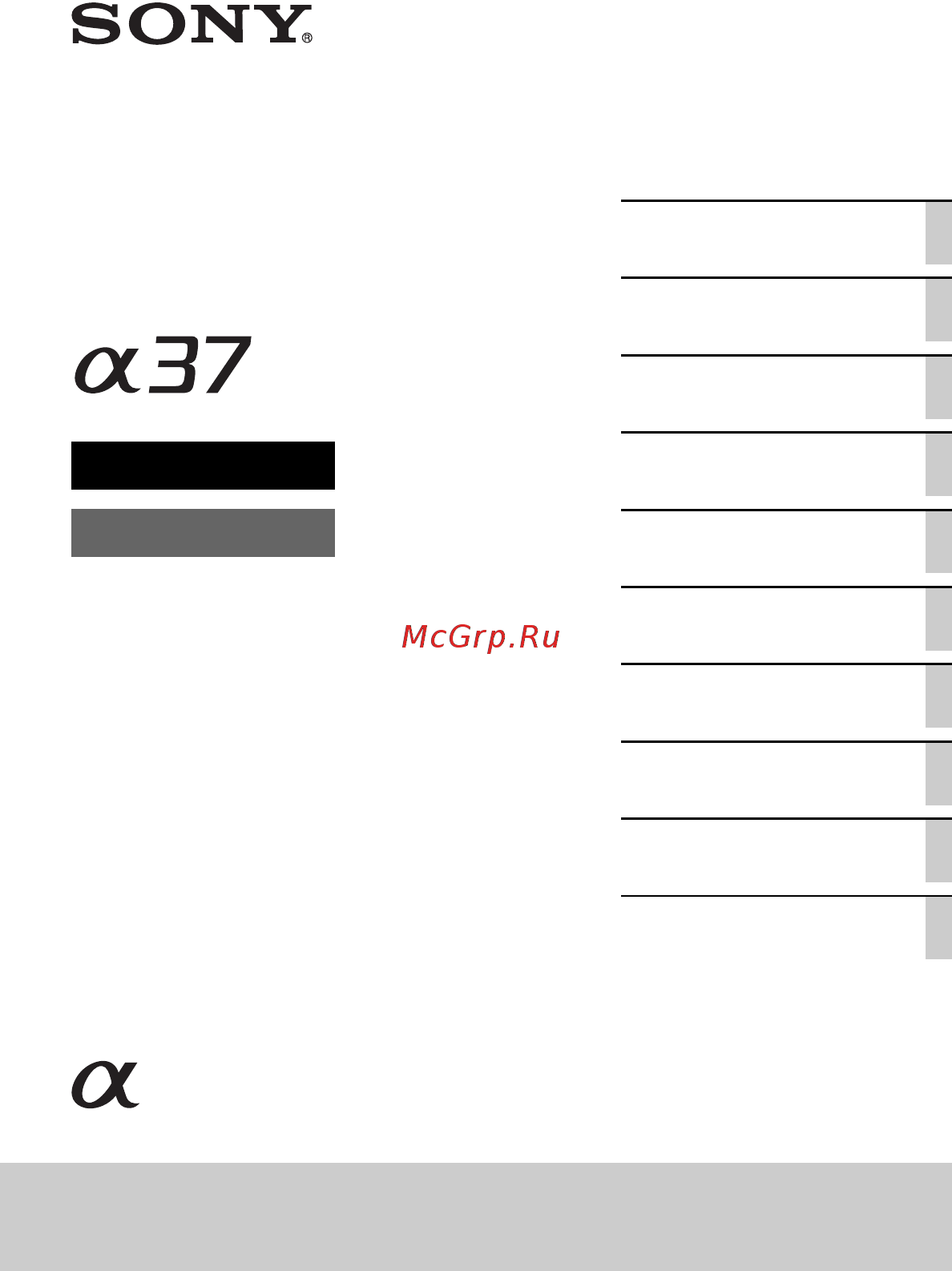
D:\Cathy_Workshop\ALY103930\2nd
DTP\RU\4420746111\4420746111SLTA37U2\01RU-SLTA37U2\010COV.fm
master: Âïðàâî
SLT-A37
4-420-746-11(1)
4-420-746-11(1)
SLT-A37
©2012 Sony Corporation
Цифровой
фотоаппарат со
сменным объективом
α Руководство
A-переходник
Подготовка
фотоаппарата
Съемка и просмотр
изображений
Съемка изображений в соответствии
со снимаемым объектом
Использование функций
съемки
Использование функций
воспроизведения
Список функций
Просмотр изображений
на компьютере
Прочее
Расширенные действия
Указатель
Содержание
- 2012 sony corporation 1
- 420 746 11 1 1
- A переходник 1
- Slt a37 1
- Α руководство 1
- Цифровой фотоаппарат со сменным объективом 1
- Подготовка фотоаппарата 2
- Содержание 2
- Съемка и просмотр изображений 2
- Использование функций воспроизведения 3
- Использование функций съемки 3
- Просмотр изображений на компьютере 3
- Прочее 3
- Список функций 3
- Подготовка 4
- Расширенные действия 85 в этом разделе приводится дополнительная информация по эксплуатации камеры 4
- Съемка 4
- Воспроизведение 6
- Настройка камеры 7
- Компьютер 8
- Печать 8
- Указатель 239 8
- Устранение неисправностей другие действия 8
- Чистка 8
- В этом разделе приводится основная информация по эксплуатации камеры для более эффективного использования функций камеры см расширенные действия стр 85 9
- Основные действия 9
- Компенсации за потерю содержимого записи не предусмотрены 10
- Примечания относящиеся к жк экрану электронному видоискателю объективу и датчику изображений 10
- Примечания относящиеся к использованию фотоаппарата 10
- Примечания относящиеся к функциям фотоаппарата 10
- Процедура съемки 10
- Рекомендация по выполнению резервного копирования данных 10
- Изображения используемые в данном руководстве 11
- Предупреждение об авторских правах 11
- Примечания относящиеся к воспроизведению видео на других устройствах 11
- Примечания относящиеся к длительной записи 11
- Примечания по импорту фильмов avchd на компьютер 11
- Slt a37 12
- Slt a37k dt18 55 мм 12
- Slt a37m dt18 135 мм 12
- Slt a37y dt18 55 мм и dt55 200 мм 12
- Название модели 12
- Название модели объектив 12
- О технических характеристиках указанных в данном руководстве 12
- Slt a37k 13
- Подготовка фотоаппарата 13
- Проверка комплектации 13
- Slt a37m 14
- Slt a37y 14
- Передняя сторона 15
- Элементы фотоаппарата 15
- Задняя сторона 16
- Верхняя сторона 17
- Боковые стороны нижняя сторона 18
- Крючки для плечевого ремня 18
- Мини разъем hdmi 55 174 18
- Разъем remote 18
- Разъем usb 196 18
- Гнездо для карт памяти 23 19
- Гнездо микрофона 19
- Гнездо штатива 19
- Крышка батарейного блока карты памяти 23 19
- Подготовка фотоаппарата 19
- Объектив 20
- Зарядка батарейного блока 21
- Установите батарейный блок в зарядное устройство 21
- Индикатор светится идет зарядка индикатор погас зарядка окончена 22
- Подключите зарядное устройство к стенной розетке 22
- При зарядке полностью разряженного батарейного блока при температуре 25 c по окончании зарядки индикатор charge гаснет 22
- Приблизительно 250 минут 22
- Продается отдельн 23
- Установка батарейного блока карты памяти 23
- Установка батарейного блока карты памяти продается отдельно 23
- Извлечение батарейного блока 24
- Извлечение карты памяти 24
- Проверка оставшегося заряда батарейного блока 24
- Memory stick pro duo 25
- Memory stick pro hg duo 25
- Sd карта памяти 25
- Sdhc карта памяти 25
- Sdxc карта памяти 25
- Подготовка фотоаппарата 25
- Пригодные для использования карты памяти 25
- Следующие карты памяти совместимы с этой камерой однако работа всех карт памяти с данной камерой не гарантируется 25
- Установка объектива 26
- Примечание относящееся к замене объективов 28
- Установка бленды 28
- Включение камеры и установка часов 29
- Кнопка menu t 1 t часовой пояс 31
- Можно выбрать часовой пояс в котором используется фотоаппарат этот параметр позволяет задавать часовой пояс при работе с фотоаппаратом за рубежом 31
- Повторная установка часового пояса 31
- Сохранение настроек даты и времени 31
- Эта камера имеет встроенный аккумулятор предназначенный для сохранения даты времени и других установок вне зависимости от того включено или выключено питание установлен батарейный блок или нет стр 225 31
- Как правильно держать камеру 32
- Перед съемкой 32
- Регулирование видоискателя на остроту зрения диоптрийная коррекция 32
- Займите устойчивое положение расставив ноги на ширину плеч 33
- Немного прижмите локти к телу при съемке с согнутыми коленями зафиксируйте положение верхней части тела оперев локоть на колено 33
- Одна рука держит корпус фотоаппарата а другая рука поддерживает объектив 33
- Подготовка фотоаппарата 33
- Шаг 33
- Съемка и просмотр изображений 34
- Съемка неподвижных изображений 34
- Для выполнения съемки нажмите кнопку затвора до упора вниз 35
- Нажмите кнопку затвора наполовину для выполнения фокусировки 35
- При использовании вариообъектива сначала поверните кольцо масштабирования и затем выберите сцену для съемки 35
- Съемка и просмотр изображений 35
- Запись видео 36
- Чтобы начать видеозапись нажмите кнопку movie 36
- Чтобы остановить видеозапись снова нажмите кнопку movie 36
- Воспроизведение изображений 37
- Выберите изображение при помощи b b на кнопке управления 37
- Кнопка menu t 1 t режим просмотра t выберите требуемый режим 37
- Нажмите кнопку 37
- Удаление изображений удалить 38
- Регулировка угла установки жк экрана 39
- Съемка изображений в соответствии со снимаемым объектом 39
- Установите жк экран в удобное для просмотра положение 39
- В камере имеются следующие режимы съемки 40
- Съемка с различными режимами съемки 40
- Установите диск переключения режимов в нужный режим 40
- Наведите фотоаппарат на объект 41
- Отрегулируйте фокусировку и выполните съемку объекта 41
- Супер авторежим 41
- Установите диск переключения режимов в положение супер авторежим 41
- Выберите требуемый режим при помощи v v затем нажмите центр кнопки управления 42
- Выбор сцены 42
- Отрегулируйте фокусировку и выполните съемку объекта 42
- Установите диск переключения режимов в положение выбор сцены 42
- Панорамный обзор панорам 3d обзор 43
- Непр приор аэ с телеконв 44
- Отрегулируйте фокусировку и выполните съемку объекта 44
- Установите диск переключения режимов в положение непр приор аэ с телеконв 44
- Использование вспышки 45
- Использование функций съемки 45
- Нажмите кнопку 47
- Настройка яркости изображения 47
- Отрегулируйте фокусировку и выполните съемку объекта 47
- Регулировка экспозиции при помощи диска управления 47
- Посмотрите снятое изображение и отрегулируйте уровень коррекции используя режим брекетинга съемка со сдвигом параметров можно снять несколько изображений с экспозицией измененной в сторону увеличения или уменьшения стр 163 48
- Примечание 48
- Технические приемы съемки 48
- Этот параметр нельзя задать если режим экспозиции установлен на интеллект авто супер авторежим или выбор сцены 48
- Вы можете пять использовать режим протяжки соответствующий вашим целям такой как перевод одного кадра непрерывная съемка или съемка с брекетингом 49
- Выбор режима протяжки 49
- На кнопке управления t выберите требуемый режим 49
- Выбор вида экрана информации о режиме съемки disp 50
- Кнопка menu t 1 t панорама размер или 3d пан размер из t выберите требуемый размер 51
- Кнопка menu t 1 t размер изобр t выберите требуемый размер 51
- Настройка размера изображения 51
- Панорама размер 51
- Размер изобр 51
- D пан размер из 52
- Панорама размер 52
- Использование функций воспроизведения 53
- Увеличение изображений 53
- Нажмите кнопку 54
- Переключение на отображение миниатюр изображений 54
- Включите камеру и нажмите кнопку 55
- Включите телевизор и установите переключатель входного сигнала 55
- Выключите питание фотоаппарата и телевизора затем подключите фотоаппарат к телевизору 55
- Просмотр изображений на экране телевизора 55
- Вы можете настроить или использовать различные функции с этими кнопками переключателем для информации о расположении кнопок переключателя см раздел элементы фотоаппарата стр 15 56
- Список функций 56
- Функции которые могут использоваться при помощи кнопок переключателя 56
- Выбор функции с помощью кнопки 57
- Выбор функции с помощью кнопки fn функция 57
- Функция 57
- Функции которые могут быть выбраны при помощи кнопки fn функция 58
- Функциями которые могут быть выбраны при помощи кнопки fn являются следующие 58
- Список функций 59
- Меню съемки неподвижных изображений 60
- Можно задавать основные настройки для фотоаппарата в целом или выполнять такие функции как съемка воспроизведение или другие нажмите кнопку menu затем установите требуемый элемент при помощи v v b b на кнопке управления затем нажмите на центр кнопки управления 60
- Функции выбираемые кнопкой menu 60
- Список функций 61
- Меню пользовательских установок 62
- Меню съемки фильмов 62
- Список функций 63
- Меню инструментов для карт памяти 65
- Меню режима воспроизведения 65
- Список функций 65
- Меню настройки 66
- Меню настройки часов 66
- Список функций 67
- Использование функции рекомендаций камеры 68
- Руководство в камере 68
- Советы по съемке 68
- Использование компьютера 70
- Просмотр изображений на компьютере 70
- Рекомендуемая конфигурация компьютера windows 70
- Для использования прилагаемых программ и импорта изображений через интерфейс usb рекомендуется следующая конфигурация компьютера 71
- Не поддерживаются 64 разрядная версия и версия starter edition для работы функции создания дисков необходима windows image mastering api imapi ver или более новая версия starter edition не поддерживается 71
- Просмотр изображений на компьютере 71
- Рекомендуемая конфигурация компьютера mac 71
- Примечания 72
- Использование программного обеспечения 73
- Установка программного обеспечения windows 73
- Включите компьютер mac и вставьте компакт диск прилагается в дисковод компакт дисков 74
- Дважды щелкните на пиктограмме компакт диска 74
- Дважды щелкните по файлу idc_inst pkg в папке назначения 74
- Использование программы image data converter 74
- Скопируйте файл idc_inst pkg из папки mac на пиктограмму жесткого диска 74
- Установка программного обеспечения mac 74
- Использование программы playmemories home 75
- Вы можете создать диск из фильмов avchd записанных этой камерой в зависимости от типа диска устройства воспроизведения могут различаться выберите способ который лучше всего подходит проигрывателю дисков здесь описаны 2 способа создания диска с фильмами создание диска при помощи компьютера с использованием playmemories home или создание диска при помощи устройств отличных от компьютера таких как устройство записи 77
- Выбор способа создания диска с фильмами 77
- Просмотр изображений на компьютере 77
- Вы можете импортировать фильмы avchd на компьютер с использованием playmemories home и создать диск записи avchd или диск с качеством изображения стандартной четкости std для дополнительной информации о создании дисков с использованием playmemories home см справочное руководство по playmemories home 78
- Примечания 78
- Создание диска с использованием компьютера 78
- Можно создать диск при помощи устройства записи дисков blu ray создаваемый вами тип диска зависит от используемого устройства 79
- Просмотр изображений на компьютере 79
- Создание диска на устройстве отличном от компьютера 79
- Графич инф жк экран 80
- Для воспроизведения отображение основной информации 80
- Показать всю инф жк экран 80
- Прочее 80
- Список значков появляющихся на экране 80
- Прочее 81
- При выборе ручной экспозиция данная функция недоступна 83
- Прочее 83
- Функции доступные для каждого режима съемки 83
- Функции которые вы можете использовать зависят от выбранного режима съемки в таблице ниже указывает доступную функцию указывает недоступную функцию функции которые вы не можете использовать отображаются на экране серым цветом 83
- Доступные режимы вспышки 84
- Режимы вспышки которые вы можете выбрать зависят от режима съемки и выбранных функций в таблице ниже указывает выбранную функцию указывает недоступную функцию режимы вспышки которые вы не можете выбрать отображаются на экране серым цветом 84
- В этом разделе приводится дополнительная информация по эксплуатации камеры 85
- Расширенные действия 85
- Настройка камеры 86
- Осторожно снимите наглазник нажав на него с обеих сторон 86
- Подготовка 86
- Снятие наглазника 86
- Выбор режима экрана 87
- Экран показываемый для режима съемки 87
- Гистограмма 88
- Вы можете следить за объектом через объектив без отображения эффектов таких как коррекция экспозиции баланс белого творческий стиль эффект рисунка и т п 89
- Кнопка menu t 2 t отобр парам live view t отобр парам выкл 89
- Отображение объекта через объектив без показываемых эффектов 89
- При выборе отобр парам выкл изображение live view в режиме m всегда показывается с соответствующей яркостью 89
- В интеллект авто супер авторежим или режим выбора сцены 90
- Непр приор аэ с телеконв режим p a s m 90
- При активации для видоискателя в кнопка disp монитор вы можете установить состояние жк экрана на подходящее состояние используемое с видоискателем нажатием disp на кнопке управления подробное описание работы приведено на страницах указанных в скобках 90
- Список значков для режима видоискателя 90
- Подготовка расширенные действия 91
- Индикатор предупреждения о дрожании фотоаппарата 93
- Съемка четкого изображения без дрожания камеры 93
- Использование функции steadyshot 94
- Использование штатива 94
- Кнопка menu t 3 или 1 t steadyshot t выберите требуемую настройку 94
- Выбор режима съемки 95
- Интеллект авто вспышка выкл 95
- Супер авторежим 95
- Съемка 95
- Съемка расширенные действия 95
- Выбор сцены 96
- Кнопка menu t 1 t извл изобp суп а реж t выберите требуемую настройку 96
- Установите диск переключения режимов в положение выбор сцены выберите желаемый режим и снимайте изображения стр 42 96
- Этот режим подходит для следующих целей 96
- Съемка расширенные действия 97
- Примечания 98
- Чтобы получить более качественные изображения установите диск переключения режимов в положение p a s или m и воспользуйтесь функцией творческий стиль стр 151 в этих случаях можно регулировать экспозицию iso и другие параметры 98
- Панорамный обзор панорам 3d обзор 99
- Установите диск переключения режимов в положение панорамный обзор или панорам 3d обзор и снимайте изображения стр 43 99
- Этот режим подходит для следующих целей 99
- Кнопка menu t 1 t панорама направл или 3d пан направл t выберите требуемую настройку 101
- Непр приор аэ с телеконв 101
- Установите диск переключения режимов в положение непр приор аэ с телеконв и снимайте изображения стр 44 101
- Программное авто 102
- Установите диск переключения режимов в положение p 102
- Выберите желаемые настройки для функций съемки стр 119 to 165 103
- Отрегулируйте фокусировку и выполните съемку объекта 103
- Приор диафрагмы 103
- Установите диск переключения режимов в положение a 103
- В зависимости от значения диафрагмы выдержка может увеличиться при длительной выдержке используйте штатив чтобы усилить размытость фона используйте телеобъектив или объектив имеющий меньшее диафрагменное число яркий объектив пользуясь кнопкой предварительного просмотра можно оценить степень размытости перед записью изображения 104
- Выберите значение диафрагмы число f при помощи диска управления 104
- Отрегулируйте фокусировку и выполните съемку объекта 104
- При помощи диска управления выберите выдержку 106
- Приор выдержки 106
- Установите диск переключения режимов в положение s 106
- Отрегулируйте фокусировку и выполните съемку объекта 107
- Ручной экспозиция 107
- Поверните диск управления для установки выдержки и удерживая нажатой кнопку av поверните диск управления для установки диафрагмы 108
- Сделайте снимок после установки экспозиции 108
- Установите диск переключения режимов в положение m 108
- Поверните диск управления влево пока не появится индикация bulb 109
- Установите диск переключения режимов в положение m 109
- Используйте штатив установите фокусировку на бесконечность в ручном режиме при съемке салютов и т п если на объективе нет маркировки бесконечности сначала наведите фокус на салют в том направлении в котором затем будет сделан снимок если вы используете пульт дистанционного управления оборудованный функцией фиксации кнопки затвора продается отдельно вы можете оставить затвор открытым при помощи пульт дистанционного управления 110
- Нажмите и держите нажатой кнопку затвора на протяжении всего времени съемки 110
- Нажмите кнопку затвора наполовину для фокусировки 110
- Удерживая нажатой кнопку av поворачивайте диск управления для настройки диафрагмы число f 110
- Примечания 111
- Съемка расширенные действия 111
- Нажмите кнопку movie для начала записи стр 36 112
- Настройка записи фильма 112
- Простая запись фильмов 112
- Съемка расширенные действия 113
- Функцию цифрового увеличения можно использовать во время записи видео однако качество изображения ухудшится поскольку одновременно будет выполняться обработка изображений 113
- Цифровое увеличение 113
- Запись фильмов с отрегулированной выдержкой и диафрагмой 114
- Кнопка menu t 1 t формат файла t выберите требуемый формат 115
- Съемка расширенные действия 115
- Формат файла 115
- Кнопка menu t 1 t параметры записи t выберите требуемый размер 116
- Параметры записи 116
- Формат файла avchd 116
- Чем больше средняя скорость записи в битах тем выше качество изображения 116
- Запись звука 117
- Кнопка menu t 1 t запись звука t выкл 117
- Когда режим фокусировки установлен на ручную фокусировку вы можете отключить запись запись шума работы объектива при его автоматической фокусировке стр 126 117
- При съемке видео возможна запись шума от работы фотоаппарата или объектива вы также можете записывать видео без звука 117
- Уменьшение шума ветра вы можете уменьшить шум ветра обрезав запись низкочастотных звуков встроенного микрофона 117
- Формат файла mp4 117
- Кнопка menu t 1 t умен шума ветра t вкл 118
- Настройка этой позиции на вкл может привести к очень никой записи некоторых низкочастотных звуков при отсутствии ветра установите этот параметр на выкл при использовании внешнего микрофона продается отдельно эта функция не работает 118
- Примечания 118
- Автоматическая фокусировка 119
- Настройка фокусировки 119
- Индикатор фокусировки 120
- Нажмите кнопку затвора наполовину для проверки фокусировки и сделайте снимок 120
- Объекты для которых может потребоваться специальная фокусировка с помощью автоматической фокусировки трудно сфокусироваться на объектах указанных ниже в подобных случаях используйте функцию съемки с блокировкой фокуса стр 121 или ручную фокусировку стр 126 объекты с низкой контрастностью такие как голубое небо или белая стена 120
- Чтобы выбрать область аф используемую для фокусировки настройте параметр область af стр 123 120
- Блокировка фокуса 121
- Расположите объект в пределах области аф и нажмите кнопку затвора наполовину 121
- Держите кнопку затвора наполовину нажатой и перекомпонуйте кадр поместив объект в исходное положение 122
- Кнопка fn t режим аф t выберите требуемую настройку 122
- Режим аф 122
- Сделайте снимок полностью нажав кнопку затвора 122
- Выберите желаемую область аф соответствующую условиям съемки или вашим предпочтениям цвет области аф в которой была подтверждена фокусировка изменяется на зеленый а другие области аф исчезают 123
- Кнопка fn t область af t выберите требуемую настройку 123
- Область af 123
- Вы можете установить подсветку аф для фокусировки на объекте при недостаточном освещении 124
- Кнопка menu t 2 t подсветка аф t выберите требуемую настройку 124
- Подсветка аф 124
- Слежение за объект 124
- Сохраняет фокусировку на движущемся объекте следя за его перемещениями по умолчанию функция слежения за объектом установлена на вкл 124
- Так как камера использует встроенную вспышку в качестве подсветки аф нажмите кнопку для доступа к вспышке 124
- Для предпочтительного слежения за лицами когда камера обнаруживает лицо во время слежения за объектом вы можете выбрать нужно ли осуществлять предпочтительное слежение за определенным лицом 125
- Нажмите кнопку затвора для съемки объекта 125
- Нажмите центр кнопки управления на экране информации о записи 125
- Совместите рамку цели с объектом для слежения и нажмите на центр кнопки управления 125
- Ручная фокусировка 126
- Поверните кольцо фокусировки объектива чтобы добиться резкого фокуса 127
- Прямая ручная фокусировка если при креплении объектива снабженного функцией прямой ручной фокусировки параметр режим аф установлен на покадровая аф или автоматич аф вы можете выполнить точную настройку при помощи кольца фокусировки после блокирования фокуса вы можете быстро сфокусироваться на объекте не используя при этом ручную фокусировку с самого начала это удобно в таких случаях как макросъемка dt 18 135 мм f3 5 sam и т д 127
- Улучшение контуров 128
- Фокусиров лупа 128
- Нажмите кнопку фокусировочной лупы 129
- Нажмите кнопку фокусировочной лупы еще раз чтобы увеличить изображение и выберите ту его часть которую необходимо увеличить при помощи v v b b на кнопке управления 129
- Проверьте и отрегулируйте фокусировку 129
- Съемка расширенные действия 129
- Чтобы выполнить съемку полностью нажмите кнопку затвора 129
- Кнопка fn t улыб распоз лиц t выберите требуемую настройку 130
- Распознаван лиц 130
- Распознавание лиц 130
- Регистрация лиц 131
- Авт кадрир портр 132
- Smile shutter 133
- Ждите когда фотоаппарат распознает улыбку 134
- Остановка съемки кнопка fn t улыб распоз лиц t выберите параметр отличный от smile shutter 134
- Чтобы сфокусироваться на улыбке совместите рамку функции распознавания лиц и область аф не закрывайте глаза челкой волос и т д не открывайте глаза слишком широко не закрывайте лицо шляпой маской солнцезащитными очками и др старайтесь смотреть прямо на фотоаппарат и не наклонять лицо 134
- Примечания 135
- Съемка расширенные действия 135
- Улыбайтесь отчетливо с открытым ртом распознавание улыбки происходит увереннее если видны зубы если кнопка затвора нажимается при включенной функции съемка улыбки фотоаппарат снимает кадр и возвращается в режим съемка улыбки 135
- Блокировка аэ 136
- Настройка яркости изображения 136
- Кнопка fn t режим измер t выберите требуемый режим 137
- Режим измер 137
- Удерживая нажатой кнопку ael выполните фокусировку снимаемого объекта и сделайте снимок 137
- Кнопка fn t кор эксп вспыш t выберите требуемую настройку 138
- Кор эксп вспыш 138
- При выполнении съемки со вспышкой можно изменять только энергию излучения вспышки не изменяя коррекцию экспозиции можно изменить только экспозицию основного объекта который находится в пределах действия вспышки 138
- Adi advanced distance integration режим учета расстояния до объекта ttl through the lens замер через объектив в режиме вспышка adi использование объектива имеющего датчик расстояния позволяет получить более точную коррекцию экспозиции вспышки благодаря использованию более точной информации о расстоянии 139
- Кнопка menu t 2 t управл вспышкой t выберите требуемую настройку 139
- Управл вспышкой 139
- Режим вспышка adi доступен только в комбинации с объективом оснащенным датчиком расстояния чтобы определить оснащен ли объектив датчиком расстояния см инструкцию по эксплуатации прилагаемую к объективу этот параметр нельзя задать если режим экспозиции установлен на панорамный обзор панорамный обзор 3d или ночная сцена сумерки с рук в выборе сцены 140
- Бленда объектива может закрывать свет вспышки при использовании вспышки снимите бленду пользуясь вспышкой снимайте объект на расстоянии 1 м или более при съемке в помещении или съемке ночного пейзажа можно использовать медленную синхронизацию чтобы получить более яркие изображения людей и фона для съемки следа движущегося объекта такого как едущий велосипед или идущий человек можно использовать синхронизацию по задней шторке при использовании вспышки hvl f58am hvl f43am продается отдельно можно снимать с функцией высокоскоростной синхронизации при любой выдержке дополнительную информацию см в инструкции по эксплуатации прилагаемой к вспышке 141
- Вспышка 141
- Нажмите кнопку fn выберите желаемый режим вспышки нажмите кнопку и сделайте съемку изображений стр 45 141
- Беспроводная вспышка 142
- Выберите желаемое значение при помощи v v на кнопке управления 144
- Нажмите iso на кнопке управления чтобы отобразить экран iso 144
- Настройка чувствительности iso 144
- В этом режиме камера автоматически снимает серию изображений комбинирует их уменьшает уровень помех и записывает 1 изображение в режиме многокадрового шумоподавления вы можете выбрать большую чувствительность iso чем максимальная чувствительность iso записывается 1 изображение скомбинированное из нескольких 145
- Многокадровое шумоподавление 145
- Съемка расширенные действия 145
- Автоматическая коррекция яркости и контрастности динамический диапазон 146
- Оптим д диапаз 146
- Авто hdr 147
- Выберите оптимальный уровень при помощи b b на кнопке управления 147
- Кнопка fn t dro авто hdr t авто hdr 147
- Примечания 148
- Так как для съемки 1 кадра затвор срабатывает 3 раза обратите внимание на следующее пользуйтесь этой функцией когда объект неподвижен и его яркость не изменяется не изменяйте композицию кадра 148
- Кнопка fn t эффект рисунка t выберите требуемую настройку 149
- Настройка обработки изображения 149
- Эффект рисунка 149
- Примечания 150
- Творческ стиль 151
- Примечания 152
- Wb на кнопке управления t выберите требуемую настройку 153
- Настройка цветовых тонов баланс белого 153
- Вы можете выполнить точную настройку посредством комбинации температуры цвета и фильтра цвета 154
- Используйте функцию сдвига баланса белого если не можете получить желаемого цвета в выбранной опции стр 165 при выборе цв тмп ф тр вы можете выполнить настройку на желаемое значение стр 155 при выборе пользоват можно зарегистрировать настройку стр 156 154
- Экран точной настройки цвета 154
- Wb на кнопке управления t цв тмп ф тр t b 155
- Для отображения экрана точной настройки и компенсации цвета в соответствии с вашими предпочтениями при помощи 155
- На кнопке управления 155
- Нажмите 155
- Установите температуру цвета при помощи 155
- Цвет темпер цвет фильтр 155
- Пользовательский баланс белого 156
- Wb на кнопке управления t пользоват 157
- Вызов настройки пользовательского баланса белого 157
- Нажмите b для отображения экрана точной настройки и компенсации цвета в соответствии с вашими предпочтениями 157
- Съемка расширенные действия 157
- На кнопке управления 158
- Нажмите кнопку zoom 158
- Увеличение изображений с большей кратностью чем оптическое масштабирование zoom 158
- Увеличьте изображение до нужного размера при помощи 158
- Увеличьте изображение при помощи кольца масштабирования при использовании телеобъектива стр 34 158
- Интеллектуальное масштабирование изображения можно увеличить немного их обрезав доступно только когда параметр размер изобр установлен на m или s 159
- Масштабирование изображения камеры zoom не используется указано 1 0 159
- Съемка расширенные действия 159
- Увел четк изобр изображения можно увеличить используя высококачественную обработку изображений 159
- Цифров увелич изображения можно увеличить используя обработку изображений 159
- Выбор режима протяжки 161
- Непрерыв съемка 161
- Покадровая съемка 161
- Автоспуск 162
- Брек непрер покадр брекетинг 163
- На кнопке управления t брек непрер или покадр брекетинг t выберите требуемый шаг брекетинга 163
- Отрегулируйте фокусировку и выполните съемку объекта 163
- Общее освещение любое освещение отличное от света вспышки освещающее сцену съемки в течение продолжительного периода времени например естественное освещение свет лампы накаливания или флуоресцентной лампы при съемке в режиме брекетинга на шкале ev отображаются указатели число которых равно количеству записываемых кадров после начала съемки в режиме брекетинга указатели соответствующие уже записанным снимкам начнут исчезать один за другим 164
- Примечания 164
- Шкала ev при съемке в режиме брекетинга 164
- Брекетинг wb 165
- На кнопке управления t брекетинг wb t выберите требуемую настройку 165
- Отрегулируйте фокусировку и выполните съемку объекта 165
- Воспроизведение 166
- Воспроизведение расширенные действия 166
- Переключение экрана во время воспроизведения 166
- При каждом нажатии disp на кнопке управления изображение на экране изменяется следующим образом 166
- Список значков на отображении гистограммы 166
- Экран показываемый для режима воспроизведения 166
- Воспроизведение расширенные действия 167
- Использование функций воспроизведения 168
- Поворот изображения 168
- Режим просмотра 168
- Слайд шоу 169
- Выберите панорамное изображение затем нажмите центр кнопки управления 170
- Дисп реж воспр 170
- Кнопка menu t 2 t дисп реж воспр t выберите требуемую настройку 170
- Прокрутка панорамных изображений 170
- Защита изображений защита 171
- Удаление изображений удалить 172
- Удаление неск снимков 172
- Удаление всех изображений или фильмов в одном и том же режиме просмотра 173
- D просмотр 174
- Кнопка menu t 1 t 3d просмотр 174
- О воспроизведении на телевизоре 174
- Подключите камеру к телевизору при помощи кабеля hdmi продается отдельно и выполните воспроизведение изображений стр 55 174
- Использование bravia sync 175
- Нажмите кнопку sync menu на пульте дистанционного управления телевизора 175
- Подключите телевизор который поддерживает bravia sync к фотоаппарату стр 55 175
- Пользуйтесь кнопками на пульте дистанционного управления телевизора 175
- Качество 176
- Кнопка menu t 1 t качество t выберите требуемую настройку 176
- Кнопка menu t 1 t формат t выберите требуемый формат 176
- Настройка камеры 176
- Настройка камеры расширенные действия 176
- Настройка формата и качества изображения 176
- Формат 176
- Информация о файлах raw 177
- Настройка камеры расширенные действия 177
- Примечание 177
- Кнопка menu t 2 t шп длит экспоз t выберите требуемую настройку 178
- Настройка других функций камеры 178
- Шп высокого iso 178
- Шп длит экспоз 178
- Кнопка menu t 2 t цвет простран t выберите требуемую настройку 179
- Кнопка menu t 2 t шп высокого iso t выберите требуемую настройку 179
- Способ представления цвета в виде комбинации чисел или диапазон воспроизведения цвета носит название цветовое пространство можно выбрать цветовое пространство по желанию пользователя 179
- Цвет простран 179
- Авто просмотр 180
- Сетка 180
- Спуск б объектива 180
- Кнопка menu t 3 t функ кнопки ael t выберите требуемую настройку 181
- Функ кнопки ael 181
- Кнопка menu t 3 t кнопка предпросмотра t выберите требуемую настройку 182
- Кнопка предпросмотра 182
- Перед съемкой вы можете проверить приблизительное размывание фона снимаемого объекта стр 105 вы также можете присвоить другую функцию кнопке предварительного просмотра например фокусиров лупа которая позволяет увеличивать изображение для проверки фокусировки перед съемкой стр 128 доступные функции те же что и у кнопки функ кнопки ael стр 181 182
- Электронная передняя шторка затвора 183
- Яркость видоискат 183
- Настр finder lcd 184
- Эко режим 184
- Эконом питания 184
- Компенсация объектива 185
- Корр об периферич затенение 185
- Коррекция объектива дисторсия 185
- Коррекция объектива хром аберр 185
- Кнопка menu t 1 t номер файла t выберите требуемую настройку 186
- Кнопка menu t 1 t форматировать t ввод 186
- Настройка способа записи на карту памяти 186
- Номер файла 186
- Форматировать 186
- Выбор папк записи 187
- Название папки 187
- Создать папку 187
- Восстан бд изобр 188
- Парам выгрузки 188
- Настройка камеры расширенные действия 189
- Примечания 189
- Возврат настроек к значениям по умолчанию 190
- Кнопка menu t 3 t инициализац t выберите требуемую настройку t да 190
- Настройки основных функций фотоаппарата можно вернуть к их значениям по умолчанию 190
- Сброс настроек производится для следующих функций 190
- Функции съемки сброс настроек сброс реж зап 190
- Меню пользовательских установок сброс настроек переуст польз 191
- Меню съемки неподвижных изображений сброс настроек сброс реж зап 191
- Меню съемки фильмов сброс настроек сброс реж зап 191
- Настройка камеры расширенные действия 191
- Меню воспроизведения сброс настроек 192
- Меню инструментов для карт памяти сброс настроек 193
- Меню настройки сброс настроек 193
- Настройка камеры расширенные действия 193
- Примечание 193
- Прочее сброс настроек 193
- Информация о версии по фотоаппарата 194
- Кнопка menu t 3 t модель 194
- Этот параметр отображает версию по фотоаппарата уточните версию по когда выходит обновление микропрограммного обеспечения версия объектива указывается при установке объектива совместимого с функцией обновления версии объектива 194
- Кнопка menu t 2 t usb соединение t выберите требуемую настройку 195
- Компьютер 195
- Компьютер расширенные действия 195
- Настройка usb соединения 195
- Подключение фотоаппарата к компьютеру 195
- Включите камеру и компьютер 196
- Вставьте в камеру достаточно заряженный батарейный блок или подключите камеру к сетевой розетке при помощи адаптера переменного тока ac pw10am продается отдельно 196
- Подключение к компьютеру 196
- Подключите фотоаппарат к компьютеру 196
- Убедитесь что параметр usb соединение в 2 установлен на съемный диск 196
- Ssss номер файла обозначает любой номер в диапазоне от 0001 до 9999 когда параметр качество установлен на raw и jpeg числовые составляющие имени файла данных raw и соответствующего ему файла изображения jpeg одинаковы 197
- Импорт изображений в компьютер windows 197
- Импорт изображений в компьютер без использования playmemories home когда после установки usb соединения между фотоаппаратом и компьютером появится мастер автозапуска щелкните открыть папку для просмотра файлов t ok t dcim или mp_root t скопируйте необходимые изображения в компьютер 197
- Имя файла 197
- Компьютер расширенные действия 197
- Программа playmemories home предоставляет удобные средства импорта изображений подробнее о функциях playmemories home см справочное руководство по playmemories home 197
- Импорт изображений в компьютер mac 198
- Дважды щелкните пиктограмму отключения на панели задач 199
- Отмена usb соединения 199
- Щелкните безопасное извлечение запоминающее устройство для usb 199
- Создание диска с качеством изображения стандартной четкости avchd 200
- Создание диска с фильмами 200
- Выберите dvd video std из выпадающего списка для выбора диска 202
- Выберите фильмы avchd которые вы хотите записать 202
- Для создания диска следуйте инструкциям на экране 202
- Запустите playmemories home и щелкните создать диски 202
- Создание диска с качеством изображения стандартной четкости std 202
- Щелкните добавить 202
- Типы дисков которые можно использовать с playmemories home 203
- Определение данных dpof 204
- Печать 204
- Печать даты 204
- Печать расширенные действия 204
- Чистка 205
- Чистка камеры 205
- Чистка камеры и объектива 205
- Чистка объектива 205
- Чистка расширенные действия 205
- Автоматическая чистка датчика изображения в режиме чистки камеры 206
- Чистка датчика изображения 206
- Чистка датчика изображения при помощи фотогруши 207
- Закончив очистку пальцем опустите зеркало вниз до щелчка 208
- Используйте фотогрушу для очистки поверхности датчика изображения и прилегающих элементов 208
- Поднимите зеркало нажимая пальцем на метку v на рычаге фиксатора зеркала 208
- Установите объектив и выключите фотоаппарат 209
- Чистка расширенные действия 209
- Батарейный блок и питание 210
- Устранение неисправностей 210
- Устранение неисправностей другие действия 210
- Устранение неисправностей другие действия расширенные действия 210
- Во время заряжания батарейного блока индикатор charge мигает 211
- Питание внезапно отключается 211
- При включении питания в режиме видоискателя на жк экране ничего не отображается 211
- Фотосъемка 211
- В видоискателе отсутствует изображение 212
- Запись занимает длительное время 212
- Затвор не спускается 212
- Изображение в видоискателе недостаточно четкое 212
- Вспышка не работает 213
- Вспышка перезаряжается слишком долго 213
- Изображение не сфокусировано 213
- Одно и то же изображение снято несколько раз 213
- Функция eye start af не работает 213
- Дата и время записываются неправильно 214
- Изображение имеет беловатый цвет засветка на изображении появляется размытость двоение изображения 214
- Изображение снятое со вспышкой слишком темное 214
- При нажатии кнопки затвора наполовину мигает индикация диафрагмы и или выдержки 214
- Углы фотоснимка слишком темные 214
- Глаза людей на снимке выглядят красными 215
- На жк экране появляются и остаются точки 215
- Просмотр фотоснимков 215
- Размытое изображение 215
- Фотоаппарат не воспроизводит изображения 215
- Шкала ev b b мигает 215
- Изображение удалено по ошибке 216
- Изображения не копируются 216
- Компьютер не распознает фотоаппарат 216
- Компьютеры 216
- Неизвестно совместима ли операционная система компьютера с фотоаппаратом 216
- Удаление изображений 216
- Фотоаппарат не удаляет изображение 216
- Изображение не воспроизводится на компьютере 217
- Карта памяти 217
- Карта памяти не устанавливается в фотоаппарат 217
- Карта памяти отформатирована по ошибке 217
- Невозможно выполнить запись на карту памяти 217
- Невозможно напечатать изображения 217
- Печать 217
- Программа playmemories home не запускается автоматически после установления usb соединения 217
- На изображениях не печатается дата 218
- При печати обрезаются края изображений 218
- Цвет изображения выглядит странно 218
- Количество доступных для записи изображений не уменьшается или уменьшается на 2 за один раз 219
- Настройка сбрасывается без выполнения операции сброса 219
- Объектив запотел 219
- После включения фотоаппарата появилось сообщение выбор часового пояса даты времени 219
- Прочее 219
- Фотоаппарат работает неправильно 219
- Извлеките и снова установите карту памяти если сообщение не исчезает отформатируйте карту памяти 220
- На экране отображается e 220
- Отображается на экране 220
- Функция steadyshot не работает можно продолжать съемку но функция steadyshot не будет работать выключите и включите фотоаппарат если шкала steadyshot продолжает показываться обратитесь к вашему дилеру sony или в местный авторизованный сервисный центр sony 220
- Выбор часового пояса даты времени 221
- Карта памяти заблокирована 221
- Недостаточно питания 221
- Обработка 221
- Ошибка карты памяти 221
- Повторно вставьте карту памяти 221
- Предупреждаю щие сообщения 221
- При появлении следующих сообщений выполните приведенные ниже инструкции 221
- Работа с картой памяти невозможна форматировать 221
- Устранение неисправностей другие действия расширенные действия 221
- Выполнение записи в этом формате видеосъемки невозможно 222
- Камера перегрелась позвольте камере остыть 222
- Невозможно напечатать 222
- Невозможно отобразить 222
- Ошибка фотоаппарата системная ошибка 222
- Проверьте крепл объектива использ несовм объек можно разрешить в меню польз установок 222
- На карте памяти есть папка с именем начинающимся с 999 в этом случае создание других папок невозможно 223
- Невозможно увеличить невозможно повернуть кадр 223
- Ошибка файла базы изображений восстановить 223
- Создание дополнительных папок невозможно 223
- Меры предосторож 224
- Меры предосторожности 224
- Не забудьте надеть переднюю крышку объектива или крышку корпуса когда камера не используется прикрепляя крышку байонета удалите всю пыль с крышки перед установкой ее на фотоаппарат приобретая комплект объектива dt 18 55mm f3 5 5 6 sam купите также задняя крышка объектива alc r55 224
- Не используйте и не храните фотоаппарат в следующих местах 224
- О конденсации влаги 224
- О температурах эксплуатации 224
- О хранении 224
- О встроенном аккумуляторе 225
- О записи воспроизведении 226
- О картах памяти 226
- Об использовании объективов и принадлежностей 226
- Использование камеры заграницей 228
- Использование камеры заграницей источники питания 228
- Источники питания 228
- О системах цветного телевидения 228
- Запись и воспроизведение при помощи фотоаппарата 229
- Формат 229
- Формат avchd 229
- Примечание о воспроизведении 3d изображений 230
- Примечания о съемке 230
- Съемка 3d изображений 230
- Примечания о файлах 3d изображений 231
- Карта памяти 232
- Примечания относящиеся к использованию карт памяти 232
- Примечания относящиеся к используемым с камерой картам памяти memory stick 233
- Примечания по использованию memory stick micro продается отдельно 233
- Батарейный блок зарядное устройство 235
- Примечания относящиеся к использованию батарейного блока 235
- Срок службы батареи 236
- Хранение батарейного блока 236
- Эффективное использование батарейного блока 236
- Информация о лицензии 237
- Лицензия 237
- О прикладных программах gnu gpl lgpl 237
- Указатель 239
- Численные значения 239
Похожие устройства
- Skil 8200 LA Инструкция по эксплуатации
- Mystery MMW-2026G Инструкция по эксплуатации
- Sony NEX-F3 Инструкция по эксплуатации
- Skil 1613 LA Инструкция по эксплуатации
- Mystery MMW-2025 Инструкция по эксплуатации
- Sony NEX-C3 Инструкция по эксплуатации
- Skil 1609 LA Инструкция по эксплуатации
- Kenwood KM336 (0WKM336002) Инструкция по эксплуатации
- Sony NEX-5N Инструкция по эксплуатации
- Skil 1608 LA Инструкция по эксплуатации
- Bosch ErgoMixx MSM66155 Инструкция по эксплуатации
- Sony DEV-5K Инструкция по эксплуатации
- Skil 1016 LA Инструкция по эксплуатации
- Polaris PHB 0522 Инструкция по эксплуатации
- Sony PRS-T1 Инструкция по эксплуатации
- Skil 2899 NA Инструкция по эксплуатации
- Scarlett SC-HB42F03 Beige Инструкция по эксплуатации
- Sony PRS-T2 Инструкция по эксплуатации
- Skil 2422 MA Инструкция по эксплуатации
- Scarlett SC-HB42S01 White Инструкция по эксплуатации
Скачать
Случайные обсуждения
Ответы 1
Какие меры предосторожности необходимо соблюдать при обращении с батарейным блоком?
1 год назад
